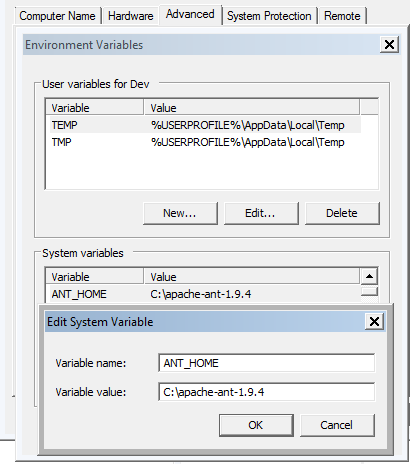Bagaimana Cara Instalasi Apache Ant di Windows
Apache Ant adalah sebuah alat build automation yang digunakan untuk mengotomatisasi proses build aplikasi. Dalam artikel ini, kami akan membahas tentang cara instalasi Apache Ant di Windows.
Sebelum memulai instalasi Apache Ant di Windows, pastikan bahwa Anda sudah memiliki JDK (Java Development Kit) terinstal di sistem Anda. Jika belum, Anda dapat mendownload JDK dari situs web resmi Oracle di https://www.oracle.com/java/technologies/javase-downloads.html.
Lakukan langkah-langkah berikut:
- Unduh zip atau file tarball dari situs web Apache Ant pada tautan berikut https://ant.apache.org/bindownload.cgi.
- Ekstrak file yang Anda unduh. Anda bisa menggunakan program seperti WinZip atau 7-Zip untuk ekstrak file tersebut.
- Buka direktori tempat file telah diekstrak, dan salin alamat direktori tersebut.
- Buka Control Panel, dan pilih System and Security.
- Pilih System, kemudian klik Advanced System Settings.
- Klik Environment Variables.
- Pada bagian System Variables, klik New.
- Masukkan ANT_HOME sebagai nama variabel dan masukkan alamat direktori tempat file Apache Ant telah diekstrak sebagai nilai variabel.
- Klik OK untuk menutup jendela Environment Variables.
- Buka Command Prompt dan ketikkan ‘set ANT_HOME’ untuk mengonfirmasi bahwa variabel telah ditambahkan ke sistem Anda.
- Anda bisa mengecek versi dari Apache Ant yang telah terinstal dengan menjalankan perintah ‘ant -version’ pada Command Prompt.
Apache Ant – quick start
Apache Ant adalah sebuah alat build automation yang digunakan untuk mengotomatisasi proses build aplikasi di Red Hat Developer Studio. Artikel ini bertujuan untuk memberikan tutorial singkat dan mudah untuk memulai penggunaan Apache Ant pada Red Hat Developer Studio.
Lakukan langkah-langkah berikut:
- Buka Red Hat Developer Studio.
- Pilih New > Project.
- Pilih General > Project.
- Beri nama proyek Anda dan pilih lokasi tempat menyimpan proyek.
- Klik Finish.
- Buat direktori ‘lib’ pada direktori proyek.
- Unduh file ‘jakarta-regexp-1.4.jar’ dari https://mvnrepository.com/artifact/org.apache.regexp/jakarta-regexp/1.4.
- Salin file tersebut ke direktori ‘lib’.
- Buat file ‘build.xml’ pada direktori proyek.
- Tambahkan kode berikut pada file ‘build.xml’:
<project name="HelloWorld" default="compile" basedir="."> <description> Example of a build file. </description> <property name="srcDir" value="src"/> <property name="outDir" value="build"/> <path id="classpath"> <fileset dir="lib"> <include name="*.jar"/> </fileset> </path> <target name="clean"> <delete dir="$outDir"/> </target> <target name="compile" depends="clean"> <mkdir dir="$outDir"/> <javac srcdir="$srcDir" destdir="$outDir"> <classpath refid="classpath"/> </javac> </target> <target name="run" depends="compile"> <java classname="helloworld.Main" fork="yes"> <classpath> <path refid="classpath"/> <pathelement path="$outDir"/> </classpath> </java> </target> </project> - Klik kanan pada file ‘build.xml’ dan pilih Run As > Ant Build.
Cara Instal Apache Tomcat di Ubuntu 18.04
Apache Tomcat adalah sebuah web server yang digunakan untuk menjalankan aplikasi berbasis Java. Dalam artikel ini, kami akan membahas tentang cara instalasi Apache Tomcat di Ubuntu 18.04.
Lakukan langkah-langkah berikut
- Pertama, pastikan bahwa sistem Ubuntu Anda sudah terupdate. Jalankan perintah berikut pada terminal:
- Setelah melakukan update, Anda bisa mulai menginstal Tomcat dengan menjalankan perintah berikut:
- Setelah instalasi selesai, Tomcat secara otomatis akan dijalankan. Anda bisa memeriksa apakah Tomcat telah berjalan dengan lancar dengan membuka browser dan mengakses alamat http: // localhost: 8080.
- Jika Anda ingin menghapus Tomcat dari sistem Ubuntu Anda, jalankan perintah berikut:
sudo apt-get update
sudo apt-get install tomcat9
sudo apt-get remove tomcat9
FAQ
1. Apa itu Apache Ant?
Apache Ant adalah sebuah alat build automation yang digunakan untuk mengotomatisasi proses build aplikasi.
Jawaban:
Apache Ant mengikuti pendekatan berbasis XML, yang membuatnya sangat fleksibel dan mudah dikonfigurasi. Ant menyediakan banyak tugas yang dibuat khusus serta memungkinkan pengguna untuk menulis tugas mereka sendiri, membuatnya sangat customizable.
2. Apa perbedaan antara Apache Tomcat dan Apache Ant?
Apache Tomcat adalah sebuah web server yang digunakan untuk menjalankan aplikasi berbasis Java. Sedangkan, Apache Ant adalah sebuah alat build automation yang digunakan untuk mengotomatisasi proses build aplikasi.
Jawaban:
Simpelnya, perbedaan utama antara Apache Tomcat dan Apache Ant adalah bahwa Tomcat digunakan untuk menjalankan aplikasi berbasis Java, sementara Ant digunakan untuk mengautomatisasi proses build aplikasi. Ant dan Tomcat tidak sepenuhnya terkait dan dapat diinstal secara independen, meskipun mereka adalah proyek terkait dari Apache Software Foundation.
Include Video Youtube
Berikut adalah video tutorial singkat tentang cara instalasi Apache Ant di Windows.